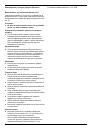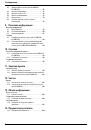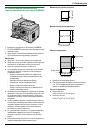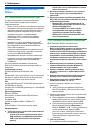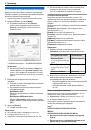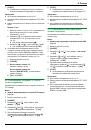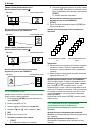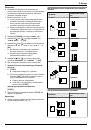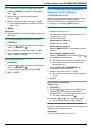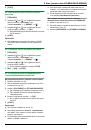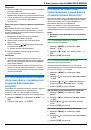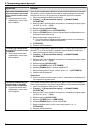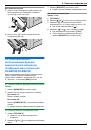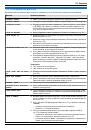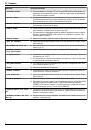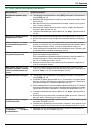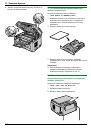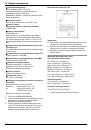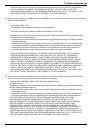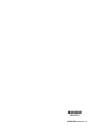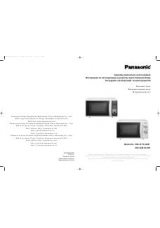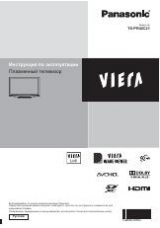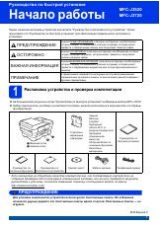Функция/код
Описание
Пересылка сканированного до-
кумента на адрес электронной
почты (только сетевое соеди-
нение)
R
Эту функцию можно запро-
граммировать только через
веб-интерфейс.
При отправке сканированных файлов в роли вложений электронной почты непос-
редственно с данного аппарата можно заранее зарегистрировать получателей
электронной почты (до 30 получателей) на аппарате через веб-интерфейс.
1.
Запустите приложение Multi-Function Station.
2. [Утилиты]
A
[Встроенный Web сервер]
A
[КОНФИГУРАЦИЯ
УСТРОЙСТВА]
3.
Введите
“root”
в качестве имени пользователя, затем введите пароль (функ-
A
[OK]
4.
Выберите вкладку
[ФУНКЦ СКАН]
.
5.
Щелкните
[ПРАВКА]
рядом с
[ОТПРАВИТЕЛЬ]
.
6.
Щелкните
[ПРАВКА]
рядом с нужным сканированным изображением для по-
льзователя электронной почты.
7.
Введите имя и адрес электронной почты.
R
При необходимости выберите номер клавиши станции из выпадающего
списка (только для KX-MB2020/KX-MB2030).
8. [ОТПРАВИТЬ]
9.
Закройте веб-обозреватель.
Установка для сканирования
на сервер FTP (только сетевое
соединение)
R
Эту функцию можно запро-
граммировать только через
веб-интерфейс.
При отправке сканированных файлов на сервер FTP можно зарегистрировать ад-
ресатов FTP (до 6 получателей) на аппарате через интерфейс веб-браузера.
1.
Запустите приложение Multi-Function Station.
2. [Утилиты]
A
[Встроенный Web сервер]
A
[КОНФИГУРАЦИЯ
УСТРОЙСТВА]
3.
Введите
“root”
в качестве имени пользователя, затем введите пароль (функ-
A
[OK]
4.
Выберите вкладку
[ФУНКЦ СКАН]
.
5.
Щелкните
[ПРАВКА]
рядом с
[FTP СЕРВЕР]
.
6.
Нажмите
[ПРАВКА]
рядом с нужным сервером FTP.
7.
Введите имя сервера, IP-адрес, каталог папки и т.д.
A
[ОТПРАВИТЬ]
8.
Закройте веб-обозреватель.
Примечание:
R
Если вы не введете каталог папки на шаге 7, сканированное изображение бу-
дет сохранено в корневой папке.
Указывание информации для
сканирования в папку SMB
(только сетевое соединение)
R
Эту функцию можно запро-
граммировать только через
веб-интерфейс.
При отправке сканированных файлов в папку SMB с помощью веб-интерфейса
можно зарегистрировать получателей папки SMB (до 6 получателей) на аппарате.
1.
Запустите приложение Multi-Function Station.
2. [Утилиты]
A
[Встроенный Web сервер]
A
[КОНФИГУРАЦИЯ
УСТРОЙСТВА]
3.
Введите
“root”
в качестве имени пользователя, затем введите пароль (функ-
A
[OK]
4.
Выберите вкладку
[ФУНКЦ СКАН]
.
5.
Щелкните
[ПРАВКА]
рядом с
[SMB ПАПКА]
.
6.
Нажмите
[ПРАВКА]
рядом с нужной папкой SMB.
7.
Введите название папки, каталог папки и имя домена и т.д.
A
[ОТПРАВИТЬ]
8.
Закройте веб-обозреватель.
74
8. Программируемые функции